
- •Использование ms Excel для работы с базой данных Работа с группой листов
- •Вставка (удаление) листов:
- •Перемещение (копирование) листов
- •Переименование листа
- •Сортировка данных
- •Порядок выполнения сортировки данных:
- •Подведение итогов
- •Подведение промежуточных итогов:
- •Удаление промежуточных итогов
- •Отбор данных
- •Использование инструмента Автофильтр:
- •Описание настройки фильтров
- •Отбор наибольших и наименьших значений поля
- •Отбор записей с помощью Пользовательского автофильтра
- •Фильтрация данных с помощью Расширенного фильтра
- •Фильтрация данных с использованием вычисляемого критерия
- •Подведение итогов с использованием инструмента Сводная таблица
- •Создание сводной таблицы с помощью Мастера сводных таблиц
- •Примеры сложных условий отбора для расширенного фильтра
Использование ms Excel для работы с базой данных Работа с группой листов
Если несколько листов должны содержать одинаковые данные или должны быть одинаково оформлены, можно выделить эти листы1 (при этом создается группа) и ввести данные на один из них. В результате введенные данные появятся в соответствующих ячейках каждого из выделенных рабочих листов. После ввода данных (одинаковых для выделенных листов) необходимо разгруппировать листы. Для этого на ярлыке одного из листов группы необходимо вызывать контекстное меню и выбрать команду Разгруппировать листы.
Вставка (удаление) листов:
1-й способ: в меню Вставка щелкнуть в строке Лист – новый лист вставляется перед текущим листом (в меню Правка – команда Удалить лист – удаляется текущий лист);
2-й способ: вызвать контекстное меню на ярлыке листа, перед которым нужно вставить новый лист, и выбрать команду Добавить (Удалить).
Перемещение (копирование) листов
1
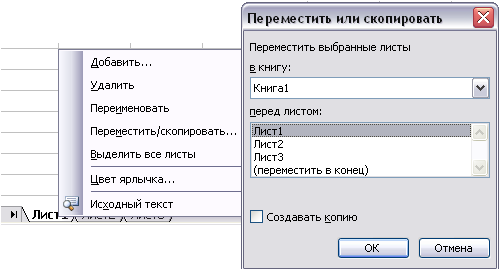 -й способ: воспользоваться
контекстным меню, вызванным на ярлыке
листа, который необходимо
переместить (скопировать), выбрать
команду Переместить
/Скопировать. В появившемся окне
указать: в какую книгу нужно переместить
текущий лист (можно перемещать и не в
текущую рабочую книгу, в том числе и в
новую, которая при этом создается
автоматически), выбрать из списка имя
листа, перед которым необходимо разместить
текущий лист, и нажать кнопку ОК
(при копировании проделываются те же
действия, но еще необходимо активизировать
опцию (поставить флажок) Создавать
копию);
-й способ: воспользоваться
контекстным меню, вызванным на ярлыке
листа, который необходимо
переместить (скопировать), выбрать
команду Переместить
/Скопировать. В появившемся окне
указать: в какую книгу нужно переместить
текущий лист (можно перемещать и не в
текущую рабочую книгу, в том числе и в
новую, которая при этом создается
автоматически), выбрать из списка имя
листа, перед которым необходимо разместить
текущий лист, и нажать кнопку ОК
(при копировании проделываются те же
действия, но еще необходимо активизировать
опцию (поставить флажок) Создавать
копию);
2-й способ: перейти на лист, который нужно переместить, в меню Правка выбрать команду Переместить /Скопировать;
3-й способ: для перемещения листа в текущей рабочей книге достаточно перетащить мышью ярлык этого листа (для копирования листа перетаскивать ярлык нужно удерживая на клавиатуре клавишу [Ctrl]).
!!! |
При перемещении листа в другую книгу он удаляется из текущей. |
Переименование листа
Изменить имя листа можно различными способами:
1 способ: с помощью контекстного меню (команда Переименовать);
2 способ: с помощью команды Переименовать в меню Формат;
3 способ: двойной щелчок мышью на ярлыке.
!!! |
Длина названия листа не должна превышать 31 символ с учетом пробелов. |
Сортировка данных
Данные, находящиеся в таблице, можно сортировать по значениям ячеек одного или нескольких столбцов. Строки, столбцы или отдельные ячейки в процессе сортировки переупорядочиваются в соответствии с заданным пользователем порядком сортировки. Сортировка осуществляется по возрастанию (от 1 до 9, от А до Я) или по убыванию (от 9 до 1, от Я до А).
В MS Excel сортировать данные можно по:
алфавиту
числовому значению
дате
Порядок выполнения сортировки данных:
указать диапазон данных для сортировки (если сортируются все столбцы таблицы, то достаточно выделить одну ячейку таблицы; для частичной сортировки данных необходимо выделить диапазон);
в
 меню Данные
выбрать команду Сортировка.
В результате появится окно Сортировка
диапазона;
меню Данные
выбрать команду Сортировка.
В результате появится окно Сортировка
диапазона;в окне Сортировка диапазона в поле Сортировать по необходимо указать столбец сортировки (имя столбца выбирается из раскрывающегося списка);
указать порядок сортировки данных, для этого необходимо установить переключатель в положение по возрастанию или по убыванию;
при необходимости заполнить поля Затем по и В последнюю очередь по;
нажать кнопку ОК.
По умолчанию списки сортируются в алфавитном порядке. Для сортировки, например месяцев и дней недели, в соответствии с их логическим, а не алфавитным порядком следует использовать пользовательский порядок сортировки.
Сортировку
данных можно задать и с помощью кнопок
![]() в панели инструментов, но в этом случае
сортировка производится по критериям
только одного поля (поле идентифицируется
активной ячейкой).
в панели инструментов, но в этом случае
сортировка производится по критериям
только одного поля (поле идентифицируется
активной ячейкой).
Кроме того, в окне Сортировка диапазона можно определить, содержит ли первая строка списка названия полей или же ее элементы также должны быть отсортированы. Если первая строка списка должна быть отсортирована, необходимо переключатель Идентифицировать поля по установить в положение обозначениям столбцов листа.
